Skype Aramalarını Kaydetmenin 3 Uygun Yolu
Görüntülü iletişim resmi tüketime girdiğinden beri, Skype’ın etkin görüntülü etkileşim için yürütülen her cihazın veya her bağlantının bir parçası olduğunu gördük. Skype, görüntülü aramada varsayılan bir seçenek olma yolunu açtı ve dünya çapında milyonlarca kullanıcı tarafından tüketiliyor. Kendi sohbet sistemiyle Skype, insanların dünyanın her yerinden farklı kullanıcılarla etkileşim kurmasını sağladı. Ancak Skype’ı kullanırken, kayıt veya daha sonra kullanmak için Skype çağrılarını kaydetmeniz gereken bir durumla karşılaşabilirsiniz. Bu durumda, Skype içinde kullanıcıya yetkin çözümler sunacak belirli yönleri ve özellikleri hedeflemeniz gerekebilir. Bu makale, Skype çağrılarını kaydetmeye yönelik etkili teknikleri açıklayacak bir dizi yöntem ve çözümü hedeflemektedir.
Bölüm 1: Skype aramaları kaydetmenize izin veriyor mu?
Skype, kullanıcı pazarını yeni bir görüntülü arama sistemiyle tanıştırdı ve birden çok özelliği Skype genelinde görüntülü arama prosedürünü devraldı. Dahili özellikleri ile görüntülü görüşmelerinizi Skype üzerinden kaydetmek mümkündür; ancak, Skype görüntülü aramanızı kaydetmeyi düşünürken bazı durumlar akılda tutulmalıdır. Belirli bir platformda görüntülü arama kaydetmenin temel özellikleri, genellikle aramanın bir Skype’tan başka bir Skype kullanıcı adına uygulandığı durumlarda keşfedilir. Bir kayıt başladığında, herkes kayıttan haberdar edilir ve hiçbir kullanıcı arama kaydı konusunda şaşırmaz veya kafası karışmaz. Skype, kendi akışınız da dahil olmak üzere, kontrollü bir ortamda kayıt içindeki tüm video akışlarını başlattığı çok önemli ve tutarlı bir ekran kaydı sağlar. Bununla birlikte masaüstü ekranında paylaşılan her şey kaydediliyor ve koleksiyona ekleniyor. Ancak, tek bir arama kaydı 24 saat ekran süresi sürebilir. Bu daha sonra sohbet genelinde 30 gün boyunca kullanılabilir hale getirilecek.
Bölüm 2: Skype çağrıları Nasıl Kaydedilir, Kaydedilir ve Paylaşılır?
Arkadaşlarınız, aileniz veya iş arkadaşlarınızla etkileşim kurarken Skype arama kaydı kullanmanın özelliklerini ve özelliklerini öğrenirken, platform genelinde kaydetmeyi içeren prosedürü anlamak için önemli bir ihtiyaç vardır. İşlemin sadece kaydetmenize değil, kaydedilen bu aramaları kaydetmenize ve paylaşmanıza yardımcı olduğu unutulmamalıdır. Bu prosedürü Skype’ta başarılı bir şekilde yürütmek için aşağıda açıklanan adımları izlemeniz gerekir.
1 Adım: Masaüstünüzde bir arama kaydı başlatmak için, bir arama sırasında imlecinizi ekranın altına getirmeniz ve ‘Diğer Seçenekler’ düğmesine dokunmanız gerekir. Açılan menüde ‘Kaydı Başlat’ı seçin.
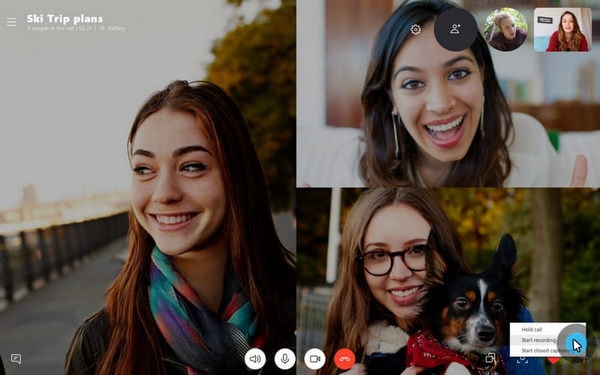
Tersine, cep telefonunuzdaki ‘Diğer Seçenekler’ düğmesine ve ‘Kaydı Başlat’ simgesine dokunmanız en iyisi olacaktır. Ekranın üst kısmındaki başlık, kullanıcılara çağrı kaydının başlatılması hakkında çağrıda bulunmalarını bildirir.
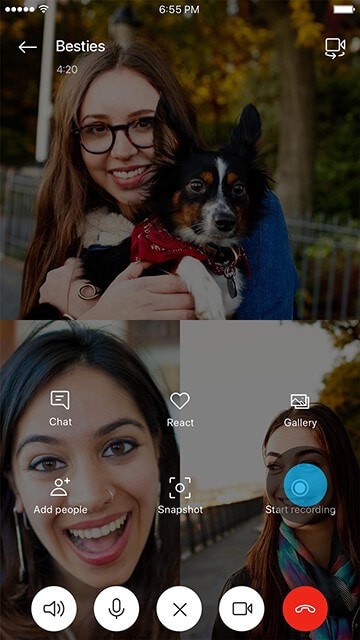
2 Adım: Kayıt sona erdiğinde, 30 gün boyunca belirli kişilerin sohbetinde kullanılabilir. Sohbette bulunan kullanıcılar, yerel depolama alanında kolaylıkla indirebilir. Bir arama kaydını masaüstünüze kaydetmek için sohbete erişmeniz ve belirli kayıt boyunca ‘Daha Fazla Seçenek’ düğmesine dokunmanız gerekir. İndirmenin konumunu yönlendirmek için ‘İndirilenlere Kaydet’ veya ‘Farklı Kaydet’i seçin.
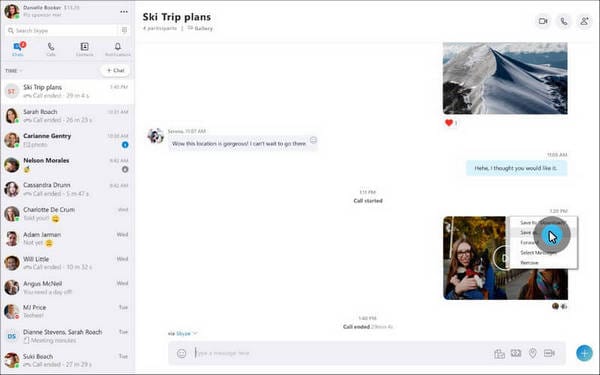
Mobil cihazınız için, belirli sohbet içindeki arama kaydını tutmanız ve görüntülenen menüden ‘Kaydet’i seçmeniz gerekir. Kayıtlar, cihazınızda MP4 dosya biçiminde kaydedilir.
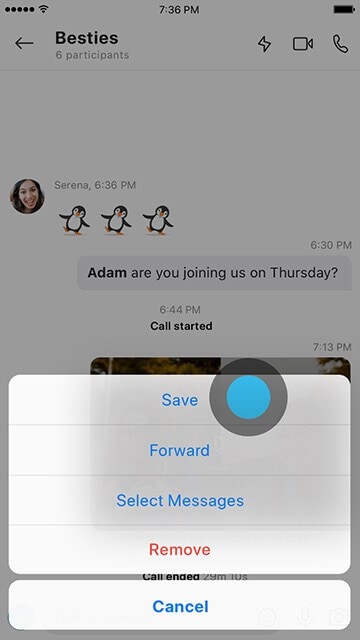
3 Adım: Ancak, Skype arama kaydınızı listenizdeki herhangi bir kişiyle paylaşmak istiyorsanız, sohbete erişmeniz gerekir. Sohbet açıldığında, ilgili mesaja erişin ve ‘İlet’i seçmek için ‘Diğer Seçenekler’ düğmesine dokunun. Kaydı paylaşmak istediğiniz ilgili kişileri bulun ve işlemi tamamlayın.
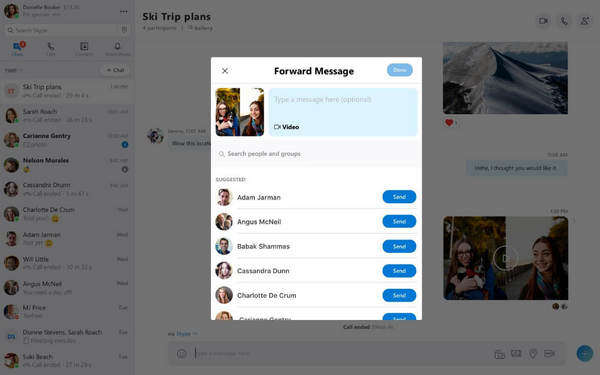
Cep telefonunuzda mesaja uzun basmanız ve açılır menüden ‘İlet’ seçeneğine dokunmanız gerekir. Bir sonraki ekranda, tüm uygun kişileri seçin ve işiniz bittiğinde ‘Gönder’i seçin.
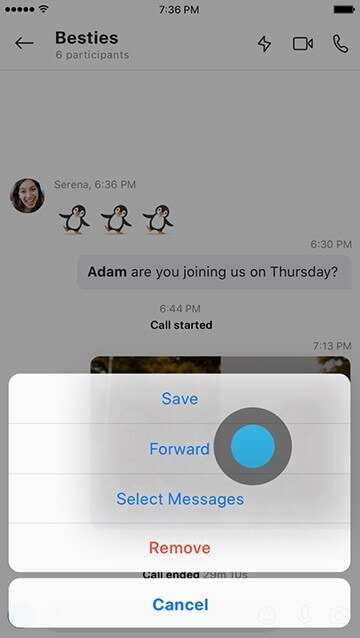
Bölüm 3: MirrorGo ile Skype Aramaları Nasıl Kaydedilir?
Bazı kullanıcılar, çeşitli nedenlerle Skype arama kaydı özelliğini kullanmazlar. Bunun için piyasaya bu tür kayıt sistemlerine alternatifler sunulmuştur. Skype, aramalarınızı kaydetme konusunda oldukça etkili olsa da, aşağıdaki gibi platformları her zaman arayabilirsiniz. Wondershare MirrorGo video kaydında size yüksek kaliteli sonuçlar sunmak için. Böyle bir durumda üçüncü taraf platformların kullanılması biraz zor görünebilir ve bu da formun uygun bir şekilde seçilmesine yol açar. MirrorGo’yu seçmek, makalede açıklandığı gibi, Skype arama kaydıyla ilgili soruna nihai bir çözüm olarak görülebilecek çok uygundur.
Bu platform, aygıtları kolayca masaüstüne yansıtmak için tek tıklamayla çözümler içeren çeşitli etkileyici özelliklere sahiptir. MirrorGo yardımıyla masaüstünüzün veya bağlı cihazınızın ekranını kolayca kaydedebilirsiniz. Wondershare MirrorGo, uyumlu gördüğü çok tutarlı ve çeşitli bir cihaz listesine sahiptir. Platform sadece basit bir kayıt cihazı değil, ekran yakalama ve paylaşma gibi farklı işlevler de sunuyor. Bu, Skype’ta sunulan yerleşik özelliği kullanmıyorsanız, Skype aramanızı kaydetmede çok seçkin bir seçimdir.

MirrorGo – iOS Ekran Kaydedici
iPhone ekranını kaydedin ve bilgisayarınıza kaydedin!
- Ayna iPhone ekranını bilgisayarın büyük ekranına yerleştirin.
- Rekor telefon ekranı ve bir video yapın.
- Almak ekran ve bilgisayara kaydedin.
- Geri kontrol tam ekran deneyimi için iPhone’unuzu PC’nizde
MirrorGo, ekranınızı kolaylıkla kaydetmek için çok basit bir prosedür izler. Çalışmak için çok sezgisel bir arayüz sağlayarak, aşağıda açıklanan adım adım yönergeleri izleyerek Skype aramalarınızı kaydetmeyi düşünebilirsiniz.
1. Adım: İndirin ve Başlatın
Platformu masaüstünüze indirip yüklemeniz gerekir. Kurulumu tamamladıktan sonra platformu bilgisayarınızda başlatın.
Adım 2: Cihazları Bağlayın
iPhone veya Android cihazınızı benzer bir Wi-Fi bağlantısına bağlamanız gerekir. Bu, cihazın platformla uygun bir şekilde bağlanmasını sağlayacaktır.
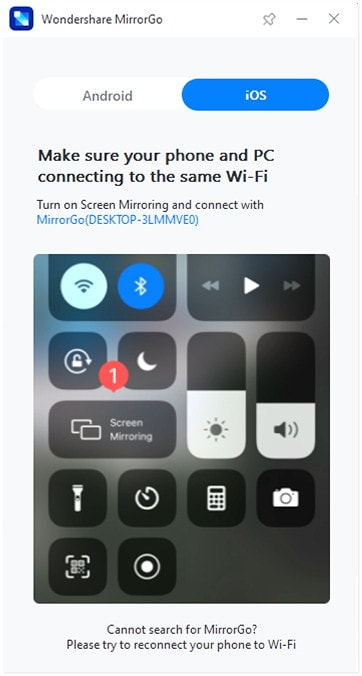
3. Adım: Cihazlarınızı Yansıtın
iPhone’unuzdaki Ekran Yansıtma özelliğinin etkinleştirildiğinden emin olun. Etkinleştirildiğinde, iPhone’unuzu MirrorGo ile kolaylıkla yansıtabilirsiniz.
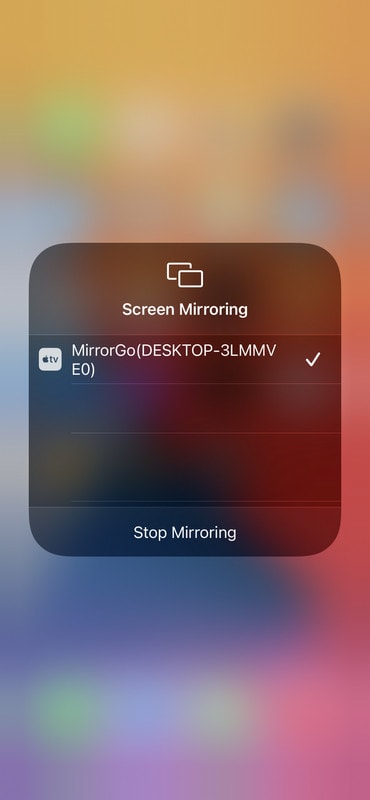
Tersine, bir Android cihaz için cihazınızla bağlantı kurabilir ve telefonunuzu bilgisayarınıza bağlayabilirsiniz.
4. Adım: Kaydı Başlatın
iPhone ekranınızda bir kayıt başlatmak için arayüzün sağ tarafında bulunan menüye erişmeniz gerekir. ‘Kaydet’ düğmesini görüntüleyen dairesel simgeye dokunun ve platformun, cihaz genelinde çalışan Skype çağrısını kaydetmesine izin verin.

Oysa Android cihazınız için, arayüzünüzde benzer bir sağ panele erişmeniz ve işlemi başlatmak için ‘Android Kaydedici’ye dokunmanız gerekir. Ekranda görüntülenen bir mesajla bilgilendirileceksiniz.
4. Bölüm: Sıkça Sorulan Sorular.
4.1. Skype kayıtları nereye kaydedilir?
Skype’ınızın kayıtları, farklı planları olan kullanıcılar için farklı sürümlerde kaydedilir. Skype Business’ı kullanan kullanıcıların, platformlarının ‘Ayarlarını’ açması ve araçlarındaki Kayıt seçeneklerini açması gerekir. Pencerede bulunan ve kayıtlarınızı kaydedecek dizini keşfedeceksiniz. Şu şekilde görüntülenecektir: ‘C:UsersYOURNAMEVideosLync Recordings.’
Skype’ın basit standart planına sahip kullanıcılar ise, videoyu 30 gün boyunca tutan ilgili sohbet başlığından kayıtlara kolayca erişebilirler. Skype, standart kullanıcıları için bulut hizmetleri sunduğundan, bu videoları dilediğiniz gibi indirebilirsiniz.
4.2. Skype iPhone ekranını bilgilendirir mi?
Skype, video kendi hizmetleri kullanılarak kaydediliyorsa, görüşmede bulunan tüm kullanıcıları bilgilendirir. Ancak, Skype aramasında bulunan kullanıcılara bildirimde bulunmak istemiyorsanız ve bir iPhone kullanıcısıysanız, Skype görüntülü aramayı kaydetmek için cihazınızda Ekran Kaydı özelliğini başlatabilir ve Kontrol Merkezi’ni kullanarak işlemi başlatabilirsiniz. Kullanıcılar bu durumda bilgilendirilmez.
Sonuç
Skype, dünyanın her yerindeki kullanıcılar için görüntülü aramanın dinamiklerini değiştirdi. Süreçte çok büyük bir pazarı kapsadığı için, kullanıcıların platformu kullanma konusunda daha iyi bir deneyime sahip olmalarını sağlayacak çeşitli özellikleri sistemlerine dahil etme eğilimindedirler. Çağrı kaydı, platformun basit ve etkili prosedürleri izleyerek kolayca tüketilebilen sezgisel özelliklerinden biridir. Skype’ta aramaları kaydetme ile ilgili prosedürü anlamak için, işlemleri ayrıntılı olarak açıklayan makaleye göz atabilirsiniz. Bu, yerleşik özelliği kullanmanıza veya hatta MirrorGo gibi platformların hizmetlerini tüketmede ileriye bakmanıza yardımcı olur.
En son makaleler
